Microsoft a commencé à déployer Windows 11 Sur les PC éligibles le 5 octobre 2021, mais de nombreux fans n'étaient pas trop enthousiasmés par le premier produit de Microsoft car Windows 11 semble un peu inachevé. Un gâchis de tout cela est que la barre des tâches de Windows 11, l'une des fonctionnalités remarquables du nouveau système d'exploitation, est cassée pour certains utilisateurs.
Dans certains cas, la nouvelle barre des tâches n'apparaît même pas, car l'ancienne barre des tâches de Windows 10 est toujours présente. De plus, le menu Démarrer ne répond plus si vous rencontrez un problème avec l'ancienne barre des tâches.
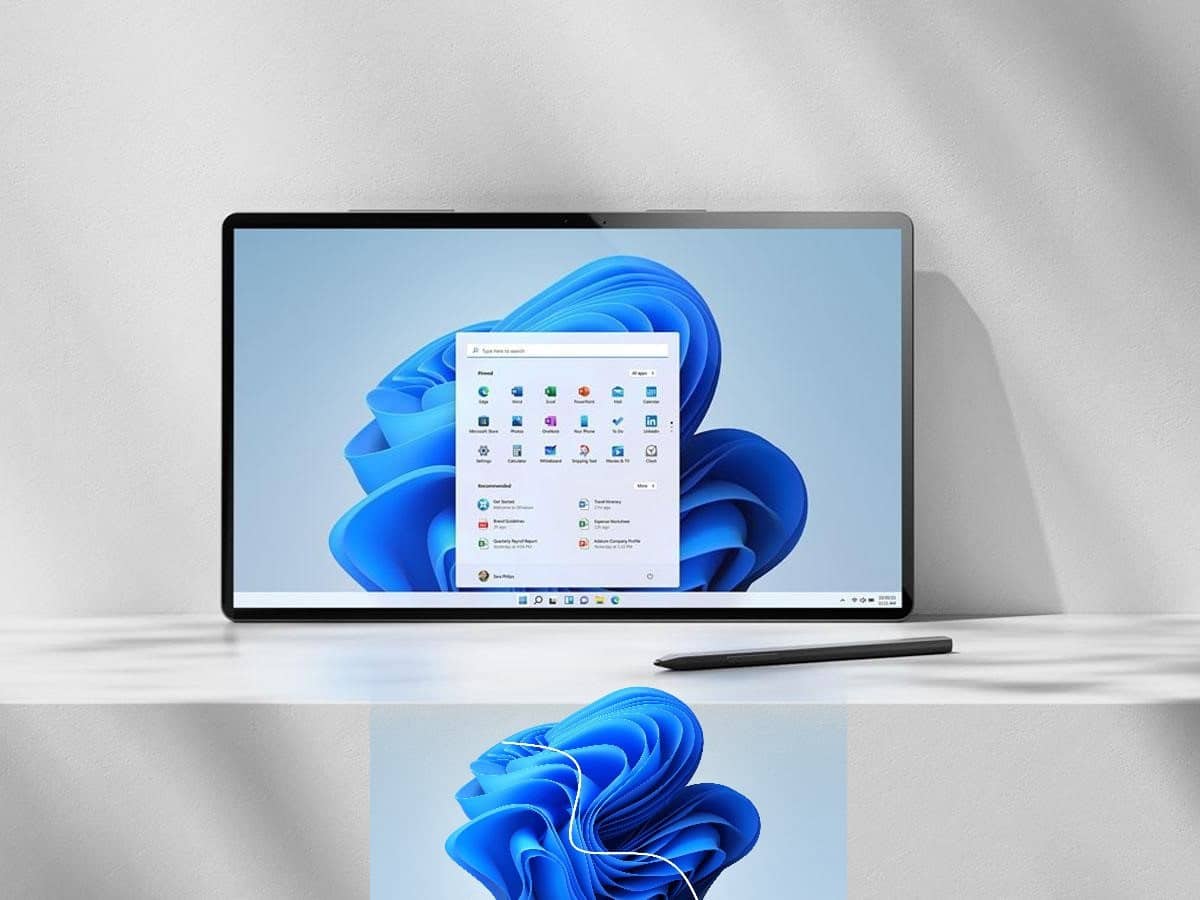
Alors, que se passe-t-il ici ? nous allons jeter un coup d'oeil.
Qu'est-ce qui fait disparaître la barre des tâches de Windows 11 ?
Selon Pour les utilisateurs Dans la communauté Reddit et les forums Microsoft, la barre des tâches Windows 11 ne s'affiche pas si vous mettez à jour votre PC à l'aide de l'application Assistant d'installation Microsoft pour Windows 11. Une fois la mise à jour terminée, la barre des tâches Windows 10 alignée à gauche continue de s'afficher et le menu Démarrer se bloque et ne répond plus.

En bref, si vous mettez à jour vers Windows 11 à l'aide de l'assistant d'installation de Microsoft, vous risquez de vous retrouver avec une barre des tâches obsolète et un menu Démarrer qui ne répond pas. Heureusement, la solution est très simple.
Comment réparer la barre des tâches cassée dans Windows 11
Avant de passer aux correctifs réels, vous devez comprendre qu'il ne s'agit pas de correctifs officiels. En d'autres termes, cela fonctionne pour la majorité mais pas pour tout le monde.
Pour le premier correctif, il vous suffit de supprimer les mises à jour installées et de redémarrer votre ordinateur. Pour ce faire, rendez-vous sur Paramètres -> Windows Update -> Afficher l'historique des mises à jour -> Désinstaller les mises à jour. Depuis la fenêtre contextuelle, désinstallez la dernière mise à jour cumulative (KB5005635).
Après cela, redémarrez votre ordinateur et la barre des tâches de Windows 11 apparaîtra. Installez à nouveau les mises à jour supprimées en accédant à Paramètres -> Mise à jour et sécurité -> Windows Update et vérifiez les mises à jour disponibles.
Le deuxième correctif consiste à créer un nouveau compte d'administrateur local sous Windows et à l'utiliser pour se connecter.
Pour créer un compte administrateur local, appuyez sur Win + R Et tapez netplwiz. Cliquez "Ajouter" Et suivez les instructions pour ajouter un compte administrateur local.
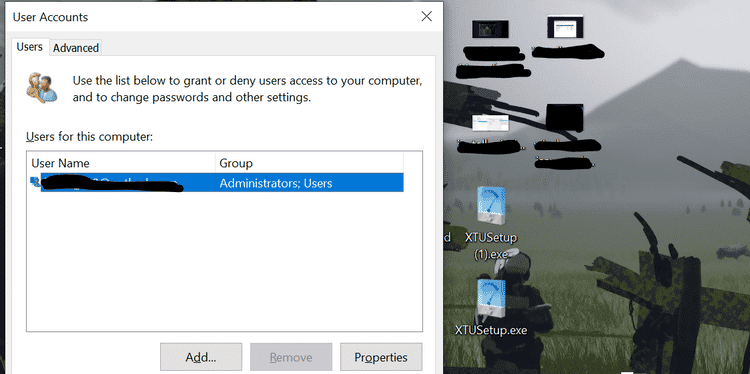
Une fois que vous avez ajouté un compte d'administrateur local, déconnectez-vous de votre ordinateur afin de vous reconnecter avec le compte d'administrateur local. Lorsque vous y êtes invité, autorisez Windows à collecter des données telles que des informations de localisation.
Ensuite, ajoutez votre compte Microsoft au nouveau compte d'administrateur local. Vous aurez à votre disposition la nouvelle barre des tâches de Windows 11.
Enfin, copiez vos données de l'ancien compte vers le nouveau compte et supprimez l'ancien compte utilisateur pour terminer le processus.
Le dernier correctif consiste à effectuer une nouvelle installation de Windows 11. Vous pouvez le faire en téléchargeant une image Windows 11 (fichier ISO) à partir de Site Web de Microsoft Et installez-le sur votre ordinateur via Clé USB amorçable Windows.
Une nouvelle installation peut résoudre de nombreux problèmes Windows courants et éliminer de nombreuses erreurs inattendues. Ainsi, si vous souhaitez effectuer une mise à jour vers Windows 11 et que la perte de vos données n'est pas un problème, la procédure installation propre C'est la meilleure voie à suivre.
Microsoft améliorera Windows 11... mais cela prendra du temps
Windows 11 a connu un démarrage difficile. Des mauvaises performances de jeu aux bugs d'application comme La barre des tâches disparaît Microsoft a beaucoup de problèmes à résoudre. Même après avoir corrigé tous ces bugs, Microsoft a encore des fonctionnalités à ajouter. Par exemple, le support promis pour les applications Android fait toujours défaut.
Par conséquent, il faudra un certain temps avant que Windows 11 soit à son meilleur. Et franchement, nous devrions donner à Microsoft tout le temps dont il a besoin pour perfectionner toutes les fonctionnalités qu'il promettait. Après tout, Windows 11 est la dernière version du système d'exploitation de bureau le plus populaire au monde. Donc, il y a beaucoup de choses qui doivent être corrigées à partir de Microsoft dès que possible. Vous pouvez également consulter Principales nouvelles fonctionnalités de Windows 11 qui valent la peine d'être utilisées.







